svn独立服务器及eclipse客户端配置
svn服务器、客户端安装配置及eclipse的svn检出

如何快速建立Subversion服务器,并且在项目中使用起来,这是大家最关心的问题,与CVS相比,Subversion有更多的选择,也更加的容易,几个命令就可以建立一套服务器环境,可以使用起来,这里配套有动画教程。
本文是使用Subversion最快速的教程,在最短的时间里帮助您建立起一套可用的服务器环境,只需略加调整就可以应用到实际项目当中。
本教程分为以下几个部门,不仅仅是快速入门,最后我们还有一些高级功能的说明,为了说明简单,教程是在windows下使用的方式,以方便资源有限的项目使用,对于UNIX环境下,区别并不大。
1,软件下载下载Subversion服务器程序。
到官方网站的下载二进制安装文件,来到二进制包下载部分,找到 Windows NT, 2000, XP and 2003部分,然后选择" this same directory ",这样我们可以看到许多下载的内容,目前可以下载svn-1.4.6-setup.exe。
下载Subversion的Windows客户端TortoiseSVN。
TortoiseSVN是扩展Windows Shell的一套工具,可以看作Windows资源管理器的插件,安装之后Windows就可以识别Subversion的工作目录。
官方网站是TortoiseSVN ,下载方式和前面的svn服务器类似,在Download页面的我们可以选择下载的版本,目前的最高稳定版本的安装文件为TortoiseSVN-1.4.8.12137-win32-svn-1.4.6.msi。
同时在此下载页的下面有语言包下载。
2,服务器和客户端安装服务器安装,直接运行svn-1.4.6-setup.exe,根据提示安装即可,这样我们就有了一套服务器可以运行的环境。
安装TortoiseSVN,同样直接运行TortoiseSVN-1.4.8.12137-win32-svn-1.4.6.msi按照提示安装即可,不过最后完成后会提示是否重启,其实重启只是使svn工作拷贝在windows中的特殊样式生效,与所有的实际功能无关,这里为了立刻看到好的效果,还是重新启动机器。
在linux下安装配置svn独立服务器
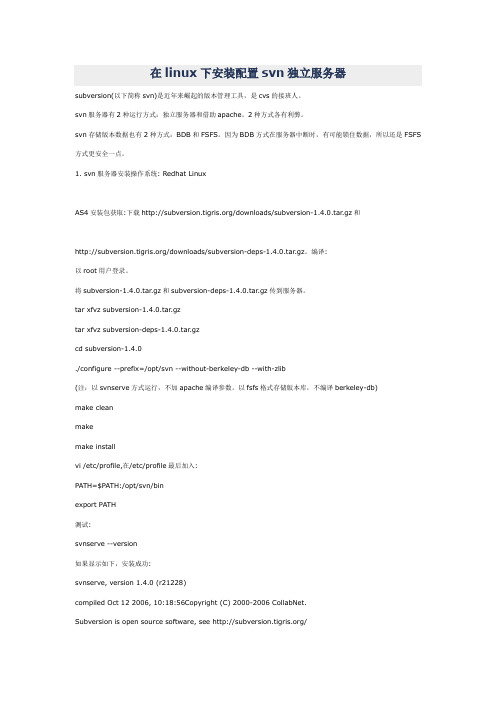
在linux下安装配置svn独立服务器subversion(以下简称svn)是近年来崛起的版本管理工具,是cvs的接班人。
svn服务器有2种运行方式:独立服务器和借助apache。
2种方式各有利弊。
svn存储版本数据也有2种方式:BDB和F SFS。
因为BDB方式在服务器中断时,有可能锁住数据,所以还是FSF S 方式更安全一点。
1. svn服务器安装操作系统: Redhat LinuxAS4安装包获取:下载/downloads/subversion-1.4.0.t ar.gz和/downloads/subversion-deps-1.4.0.tar.gz。
编译:以root用户登录。
将subversion-1.4.0.tar.gz和subversion-deps-1.4.0.t ar.gz传到服务器。
tar xfvz subversion-1.4.0.tar.gztar xfvz subversion-deps-1.4.0.tar.gzcd subversion-1.4.0./configure --prefix=/opt/svn --without-berkeley-db --with-zlib(注:以svnserve方式运行,不加apache编译参数。
以fsfs格式存储版本库,不编译berkeley-db)make cleanmakemake installvi /etc/profile,在/etc/profile最后加入:PA TH=$PA TH:/opt/svn/binexport PATH测试:svnserve --version如果显示如下,安装成功:svnserve, version 1.4.0 (r21228)compiled Oct 12 2006, 10:18:56Copyright (C) 2000-2006 CollabNet.Subversion is open source software, see /This product includes software developed by CollabNet (/).The following reposit ory back-end (F S) modules are available:* fs_fs : Module for working with a plain file (FSF S) reposit ory.2. svn配置建立版本库目录,可建多个:mkdir -p /opt/svndat a/repos1mkdir -p /opt/svndat a/repos2建立版本库:svnadmin create /opt/svndata/repos1svnadmin create /opt/svndata/repos2修改版本库配置文件:版本库1:vi /opt/svndat a/repos1/conf/svnserve.conf内容修改为:[general]anon-access = noneauth-access = writepassword-db = /opt/svn/conf/pwd.confauthz-db = /opt/svn/conf/authz.confrealm = repos1版本库2:vi /opt/svndat a/repos2/conf/svnserve.conf内容修改为:[general]anon-access = noneauth-access = writepassword-db = /opt/svn/conf/pwd.confauthz-db = /opt/svn/conf/authz.confrealm = repos2即除realm = repos2外,其他与版本库1配置文件完全相同。
eclipse下安装和使用svn(图解)
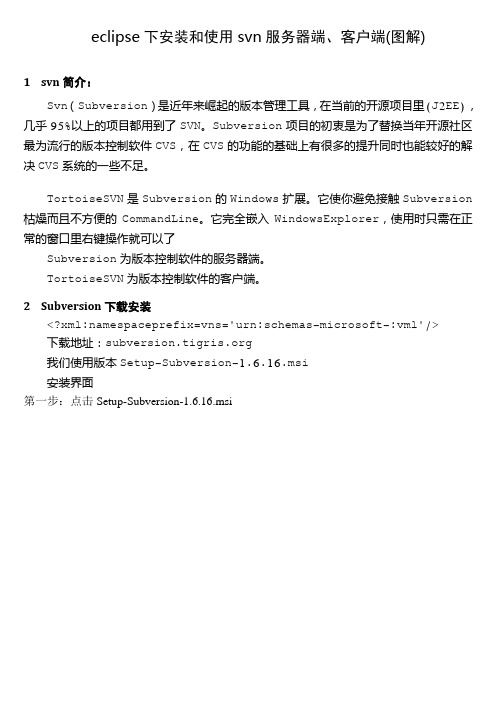
eclipse下安装和使用svn服务器端、客户端(图解)1svn简介:Svn(Subversion)是近年来崛起的版本管理工具,在当前的开源项目里(J2EE),几乎95%以上的项目都用到了SVN。
Subversion项目的初衷是为了替换当年开源社区最为流行的版本控制软件CVS,在CVS的功能的基础上有很多的提升同时也能较好的解决CVS系统的一些不足。
TortoiseSVN是Subversion的Windows扩展。
它使你避免接触Subversion 枯燥而且不方便的CommandLine。
它完全嵌入WindowsExplorer,使用时只需在正常的窗口里右键操作就可以了Subversion为版本控制软件的服务器端。
TortoiseSVN为版本控制软件的客户端。
2Subversion下载安装<?xml:namespaceprefix=vns="urn:schemas-microsoft-:vml"/>下载地址:我们使用版本Setup-Subversion-1.6.16.msi安装界面第一步:点击Setup-Subversion-1.6.16.msi第二步:第三步:安装到software目录下的svn目录下这两个目录都要提前建立第四步:第五步第六步:安装完成第七步:最终安装完成后,如何验证在我们的服务器上就成功安装了Subversion呢?Subversion 在安装时,同JAVA的开发环境(JDK)的安装一样,同样会自动的把安装目录下的bin目录设置到系统的系统变量中去。
如果你是使用的绿色版,那么设置系统变量这个步骤就得你自己手动的来设置了,如:3,建立版本库(Repository)运行Subversion服务器需要首先要建立一个版本库(Repository),可以看作服务器上存放数据的数据库,在安装了Subversion服务器之后,可以直接运行,如:svnadmin create F:\software\svn\repository就会在目录F:\software\svn\repository下创建一个版本库。
SVN服务端(1.6.6)与客户端(1.7.6)配置
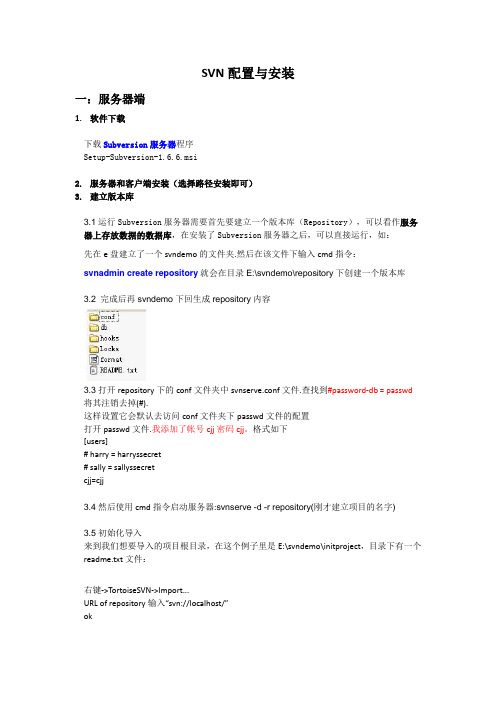
SVN配置与安装一:服务器端1.软件下载下载Subversion服务器程序Setup-Subversion-1.6.6.msi2.服务器和客户端安装(选择路径安装即可)3.建立版本库3.1运行Subversion服务器需要首先要建立一个版本库(Repository),可以看作服务器上存放数据的数据库,在安装了Subversion服务器之后,可以直接运行,如:先在e盘建立了一个svndemo的文件夹.然后在该文件下输入cmd指令:svnadmin create repository就会在目录E:\svndemo\repository下创建一个版本库3.2 完成后再svndemo下回生成repository内容3.3打开repository下的conf文件夹中svnserve.conf文件.查找到#password-db = passwd 将其注销去掉(#).这样设置它会默认去访问conf文件夹下passwd文件的配置打开passwd文件.我添加了帐号cjj密码cjj。
格式如下[users]# harry = harryssecret# sally = sallyssecretcjj=cjj3.4然后使用cmd指令启动服务器:svnserve -d -r repository(刚才建立项目的名字)3.5初始化导入来到我们想要导入的项目根目录,在这个例子里是E:\svndemo\initproject,目录下有一个readme.txt文件:右键->TortoiseSVN->Import...URL of repository输入“svn://localhost/”ok完成之后目录没有任何变化,如果没有报错,数据就已经全部导入到了我们刚才定义的版本库中。
需要注意的是,这一步操作可以完全在另一台安装了TortoiseSVN的主机上进行。
例如运行svnserve的主机的IP是133.96.121.22,则URL部分输入的内容就是“svn://133.96.121.22/”。
eclipse中配置和使用SVN进行版本管理图文教程

eclipse中配置和使用SVN进行版本管理图文教程第一步:下载官网下载即时版本第二步:根据操作系统是32位还是64位选择程序安装(选择盘符)此处省略。
第三步:测试是否安装成功?Ctrl+R并输入cmd如图表示:服务器端Subversion-安装配置成功!在任意文件夹中右击如图表示:客户端TortoiseSVN也安装配置成功。
第四步:创建一个版本资源库(Repository)1.建库,这里在“E:\Study\SVNRepository”建库进入dos窗口cmd 然后输入svnadmin create E:\Study\SVNRepository进入E:\Study\SVNRepository可以看到以下内容:2、配置只需要配置服务器端以配置登录信息,在conf目录下面修改相关文件:1)authz文件创建用户组,比如group1,里面有三个用户user1, user2和user3,权限为rw即读写权限。
2)passwd文件,用来修改用户密码这里三个用户的初始密码都设置为1233)svnserve.conf文件需要更改的就是如下几行,把每行前面的注释#拿掉,改成如下所示:anon-access = readauth-access = writepassword-db = passwdauthz-db = authzrealm = SVNRepository注:realm要指定为我们的源码版本库,在这里为SVNRepository2.启动服务器,有两种方法:1)以用命令行方式,打开cmd,输入:svnserve -d -r E:\Study\SVNRepository回车后没有什么反应,但是不能把命令行窗口关掉,如果关掉服务就终止了。
启动服务后我们可以测试一下,打开一个文件浏览器,右键TortoiseSVN->Repo-browser,当然客户端程序TortoiseSVN要装好。
键入服务器端的Repository地址(svn://127.0.0.1/SVNRepository/)输入刚才配置好的用户名和密码,如果可以进入即表示服务器启动正常(这里库中已存入一个测试程序)。
TortoiseSVN及Eclipse的svn插件安装使用

1、TortoiseSVN安装与使用1.1、下载Subversion的Windows客户端TortoiseSVNTortoiseSVN是扩展Windows Shell的一套工具,可以看作Windows资源管理器的插件,安装之后Windows就可以识别Subversion的工作目录,官方网站是/,进入该网站,选择Download页面的我们可以选择下载的版本,目前的最高稳定版本的安装文件为TortoiseSVN-1.7.5.22551-x64-svn-1.7.3.msi。
同时在此下载页的下面有语言包(Language packs)下载。
1.2、TortoiseSVN的安装安装TortoiseSVN,直接双击运行TortoiseSVN-1.7.5.22551-x64-svn-1.7.3.msi,按照提示安装即可,不过最后完成后会提示是否重启,其实重启只是使svn工作拷贝在windows中的特殊样式生效,与所有的实际功能无关,这里为了立刻看到好的效果,还是重新启动机器。
1.3、Tortoise基本操作1.3.1 建立工作区项目开始之前,在本地PC的硬盘上,创建一个文件夹,文件夹命名随意(例如workspace),该文件夹即作为软件开发者在项目开发过程中的工作区。
1.3.2 下载版本库假如现在开发一个项目,配置管理员会在服务端建立一个该项目的版本库test,如SVN 服务端配置中的repos。
在本地的workspace文件夹上,右键单击鼠标。
选择SVN checkout,会出现如下窗口在URL of repository中输入版本库地址,http://10.155.11.10:81/svn/test(test为你在svn服务器上配置的代码库名),在Checkout dir中系统会自动添加第二步所创建的工作区目录。
在Revision中,选中HEAD revision,这样将会下载到版本库的最新版本。
如果想下载库中的旧版本文件,可选中Revision,然后填入版本号即可。
Eclipse配置SVN的几种方法及使用详情

Eclipse配置SVN的⼏种⽅法及使⽤详情Eclipse配置SVN的⼏种⽅法及使⽤详情此⽂章对Myeclipse同样适⽤。
⼀.在Eclipse⾥下载Subclipse插件⽅法⼀:从Eclipse Marketplace⾥⾯下载具体操作:打开Eclipse --> Help --> Eclipse Marketplace --> 在Find中输⼊subclipse搜索 --> 找到subclipse点击install⽅法⼆:从Install New Software⾥下载具体操作:打开Eclipse --> Help --> Install New Software --> 点击add按钮,输⼊下载地址:/update_1.10.x,点击OK--> 将Subclipse和SVNKit打勾后,⼀路next或agree到结束即可(此处由于本⼈已经安装,因此next是灰⾊的)⽅法三:直接下载subclipse的zip⽂件具体操作:百度搜索subclipse-site-1.10.x(看⾃⼰想安装哪个版本) --> 解压缩后在eclipse⽬录下找到dropins⽂件夹,进⼊dropins⽂件夹并新建⼀个⽂件夹名为svn,将features和plugins⽂件夹复制到svn⽬录下-->重启下Eclipse即可⼆:上传project到SVN服务器1.在eclipse中,从show view⾥调出SVN资源库视图2.在SVN资源库窗⼝的空⽩位置右键选择新建资源库位置3.填好服务器的地址4.资源库导⼊成功,SVN资源库视图下出现导⼊的资源库5.新建project6.写好project的初始版本7.右键project --> team --> share project8.选择repository类型为SVN --> 点击next9.使⽤已有资源库位置10.使⽤项⽬名称作为⽂件夹名 --> 点击Finish --> 输⼊⽤户名和密码(此步不⼀定每个⼈都有)11.⾃由选择是否打开synchronize视图12.右键project --> team --> 提交13.⾃由选择是否写⽇志(建议写)14点击OK --> 上传到服务器成功,此时刷新资源库,资源库下出现上传的project三:从服务器下载project到本地1.在资源库视图点击资源库左边的⼩三⾓形后出现该资源库下的所有project2.选择要下载的project右键 --> 检出为3.⾃由选择是否更改属性(建议使⽤默认) --> Finish --> 下载成功四:从服务器更新代码1.右键项⽬project-->与资源库同步2.选择打开Synchronize视图3.与本地代码有不同的服务器代码将显⽰在Synchronize视图下,双击可以查看本地代码和服务器代码的对⽐,加号的为新增的⽂件(本地还没有)4.将模式切换到Incoming Mode,这个模式下的代码都是服务器更新的代码,需要下载到本地的,右键要更新的⽂件-->team-->更新5.如果出现下图这个符号,则代表本地代码和服务器代码有冲突(即:本地代码在未更新到最新版本的情况下,对代码进⾏了更改;或者在你对a.写代码的期间,有⼈往服务器上传了新的a.java代码,使得代码间出现了冲突)五:冲突情况的解决办法冲突情况1:服务器代码和⾃⼰代码改动的地⽅相同这种情况⽐较复杂,⼀般只能将⾃⼰的代码保存⼀份到本地,然后直接将服务器代码更新下来,然后在新的代码上修改⾃⼰的逻辑。
svn整合eclipse详细配置过程有详细图解

svn整合eclipse详细配置过程图解1.安装svn解压缩svn-win32-1.4.3.zip包,生成svn-win32-1.4.3目录,里边就是安装文件,双击安装到指定目录,至此SVN服务器安装好,同时在环境变量里边设置好bin目录,方便命令使用。
2.创建svn仓库cmd 命令:svnadmin create E:\svnroot\repositorySvn相关查看命令如下:svn helpsvnadmin helpsvnadmin create // 建库svnservce -d -r [库名] // 启动svn服务3.配置用户和权限到仓库E:\svnroot\repository\conf文件夹中找到svnserve.conf文件,修改svnserve.conf:将:# password-db = passwd改为:password-db = passwd即去掉前面的 # 注释符,注意前面不能有空格。
然后修改同目录的passwd文件,增加一个帐号:将:[users]# harry = harryssecret# sally = sallyssecret增加帐号:[users]#harry = harryssecret#sally = sallyssecrettest = test4.启动svn服务器cmd命令:svnserve -d -r E:\svnroot\repository,注意不要关闭窗口,5.Eclipse整合svn插件5.1 Eclipse整合svnStep 1:点选 Help->Software UpdatesStep2 ,在URL中找到site-1.6.5.zip,不需要解压Step 3 :安装SVN插件5.2 MyEclipse整合svnMyEclipse 整合svn有多种方式,其中本人采取了url自动下载装配具体方式如下:MyEclipse—>help—>softwere—>update—>find and install确定后,根据网络MyEclipse自动下载装配svn所需要的包文件下载完毕后装配过程中可能出现下面情况:解决办法,将其选项去掉即可。
ECLIPSE中SVN客户端(subclipse)的安装和配置方法

ECLIPSE中SVN客户端(subclipse)的安装和配置方法ubclipse是Eclipse的SVN插件,通过subclipse在Eclipse中就对SVN进行管理(提交、更新、合并、切换分支等等)。
这篇文章介绍的就是如何安装和配置subclipse。
安装访问网页选择你对应的Eclipse的插件下载地址(Eclipse update site URL)。
之后就是-subclipse是Eclipse的SVN插件,通过subclipse在Eclipse中就对SVN进行管理(提交、更新、合并、切换分支等等)。
这篇文章介绍的就是如何安装和配置subclipse。
安装访问网页选择你对应的Eclipse的插件下载地址(Eclipse update site URL)。
之后就是简单地调用Eclipose的插件安装程序了。
配置SVN库插件安装完成以后,重启Eclipse,选择Open SVN Perspective 在SVN Perspective中你就可以配置需要使用的SVN资源库了。
SVN资源添加完毕以后,你就可以通过Eclipse浏览资源库了。
建立工程通过选择你想Checkout的SVN路径点击右键,在弹出的菜单中选择“Checkout”检出,依据Eclipse的提示你就可以将Checkout的内容作为Eclipse的项目了。
恭喜大家通过以上步骤完成了Eclipse中SVN插件(subclipse)的安装以及通过subclipse建立了Eclipse项目,下面这个步骤是在Eclipse中设置subclipse 相关的快捷方式以提高大家使用subclipse的效率。
快捷方式设置在Eclipse中可以对常用的subclipse功能设置快捷方式以提高大家的工作效率。
点击Eclipse->Windows->Preferences->Gerneral->Keys,大家看到如下一个页面。
eclipse中svn使用教程

eclipse中svn使用教程Eclipse是一个非常流行的集成开发环境(IDE),同时也提供了对版本控制系统(如SVN)的良好支持。
使用Eclipse进行SVN操作可以方便地管理项目源代码,并与团队成员协作开发。
本文将介绍如何在Eclipse中配置和使用SVN。
首先,确保已经在计算机上安装了Eclipse。
如果没有安装,请到Eclipse官网下载最新的稳定版本,并按照安装向导进行安装。
接下来,打开Eclipse并创建一个新的Java项目或导入现有的项目。
右键点击项目名称,选择“Team” -> “Share Project”,弹出一个对话框。
在对话框中选择SVN作为版本控制系统,点击“Next”。
接下来,输入SVN服务器的URL和项目的目录,点击“Finish”。
如果没有SVN服务器,可以选择“Create a new Repository Location”创建一个本地的SVN版本库。
完成上述步骤后,项目就已经与SVN版本库关联起来了。
现在可以进行一些常见的SVN操作,例如添加、提交和更新文件。
要将文件添加到SVN,可以选择文件,右键点击,在上下文菜单中选择“Team” -> “Add to Version Control”。
然后,修改文件后,可以右键点击文件,选择“Team” -> “Commit”来提交文件的修改。
要更新项目中的文件,请右键点击项目名称,选择“Team” -> “Update”。
Eclipse会自动从SVN版本库中获取最新的文件,并更新到本地项目中。
在团队协作开发时,可以通过Eclipse的SVN插件进行版本冲突的解决。
当多个开发人员同时修改同一个文件时,可能会发生冲突。
要解决冲突,可以右键点击冲突的文件,选择“Team” -> “Edit Conflict”。
在弹出的对话框中,可以手动合并冲突并保存文件。
除了基本的SVN操作,Eclipse的SVN插件还提供了其他一些有用的功能。
svn独立服务器及eclipse客户端配置

SVN独立服务器与eclipse客户端的安装与配置一、服务端配置1、安装subversion例如:Setup-Subversion-1.6.15.msi,按缺省方式安装即可2、在资源管理器中创建svn服务根目录。
如D:\svn\Repositories3、在svn根目录下建立一个代码版本仓库进入dos窗口,执行以下命令:svnadmin create d:\svn\Repositories\repository该命令会在根目录d:\svn\Repositories\下生成一个叫repository的目录,目录结构如下:4、启动服务(1)、命令行启动:svnserve -d -r D:\svn\Repositories注:-d 参数效果同于—daemo,告诉svnserve 以守护进程方式运行,这样在手动终止之前不会退出。
-r 参数效果同于--root,告诉svnserve 将会在端口3690 等待请求,设置根位置来限制服务器的访问目录,从而增加安全性和节约输入svnserve URL 的时间如果不加root 参数,服务url 为:svn://localhost/ svn/ repository而如果加上root 参数,服务url 为:svn://localhost/ repository通常svn服务器都是远程的,所以记得将localhost换成实际的svn服务器的ip另外,dos窗口不能关,否则服务将停止不要关闭命令行窗口,关闭窗口会把svnserve 停止。
(2)、批处理文件启动可直接创建.bat 文件来快速启动svn服务:@echo on@cd\@cd C:\Program Files\Subversion\bin@rem start svn serviceStart svn service...@svnserve -d -r d:\svn\ Repositories\repositoryThe svn sevice is run...:end5、配置用户和权限(1)、编辑d:\svn\Repositories\repository\conf下的svnserve.conf去掉password-db=passwd前的注释(2)、修改同目录下的passwd文件,在[users]下加上授权用户和密码,如:Username1 =password1二、客户端配置1、为eclipse安装svn插件(略掉具体步骤)2、将本地项目上传到svn服务器上在本地eclipse工程上右击,Team=>share project,按提示操作,如图:注:上图的URL中,localhost和repository都是变量,需根据实现情况来决定。
SVN本服务器搭建服务端+客户端

环境:W i n732b i t SVN简介:程序员在编写程序的过程中,每个程序员都会生成很多不同的版本,这就需要程序员有效的管理代码,在需要的时候可以迅速,准确取出相应的版本。
Subversion是一个自由/开源的版本控制系统,一组文件存放在中心版本库,记录每一次文件和目录的修改,Subversion允许把数据恢复到早期版本,或是检查数据修改的历史,Subversion可以通过网络访问它的版本库,从而使用户在不同的电脑上进行操作。
VisualSVNServer集成了Subversion和Apache。
使用VisualSVNServer作为服务端,TortoiseSVN作为客户端。
VisualSVN Server的配置和使用方法【服务器端】VisualSVN下载地址:/packages.html/下载后安装,一直【Next】,到如下所示Location是指VisualSVN Server的安装目录,Repositorys是指定你的版本库目录,Server Port指定一个端口,Use secure connection勾上表示使用安全连接。
继续【Next】到【Finish】。
安装好VisualSVN Server后,运行VisualSVN Server Manger,下面是启动界面:右侧状态区包括:Status:服务运行状态SubversionAuthentication:账户信息Respositories:代码库信息添加一个代码库【Repository】,左侧Respositories上右键菜单中选择创建一个代码库,如下图:在下图所示的文本框中输入代码库名称:上图中的选择Empty……,只创建空的代码库QGroundStation ; 如果选中Single……则在代码库QGroundStation下面会创建trunk、branches、tags三个子目录。
选择默认选项,点击Create,代码库就创建成功了。
svn服务端subversion与客户端tortoisesvn教程.docx

SVN服务端Subversion与客户端TortoiseSVN教程--解决同步问题一、SVN-Subversion安装配置Windows总结1、下载Subversion时,要清楚所下载的subversion版本支持的是apache2.0还是apache2.2。
假如只支持apache2.0。
要重新编译subversion;简单方法找到编译好的能支持apache2.2的subversion版本。
2、subversion一般自带web服务器,但多数都选择subversion+apache这个环境。
3、将Subversion安装目录bin\ 下面的*.so文件复制到Apache 安装目录modules\ 目录下.4、找到Apache安装目录下的conf目录,用文本编辑器打开httpd.conf,找到一下两行:#LoadModule dav_module modules/mod_dav.so#LoadModule dav_fs_module modules/mod_dav_fs.so添加:LoadModule dav_svn_module svn/mod_dav_svn_1.3.soLoadModule authz_svn_module svn/mod_authz_svn_1.3.so这两个模块。
注意:假如出现类似如下的错误:Syntax error on line 923 of C:/Program Files/Apache Group/Apache2/conf/httpd.conf: Invalid command 'DAV', perhaps mis-spelled or defined by a module not included in the server configuration就要保留LoadModule dav_module modules/mod_dav.so5、把Subversion\bin下的*.dll文件拷到Apache的bin目录下,相同保留apache的.dll文件。
SVN服务器端、客户端安装以及集成到eclipse的详细步骤
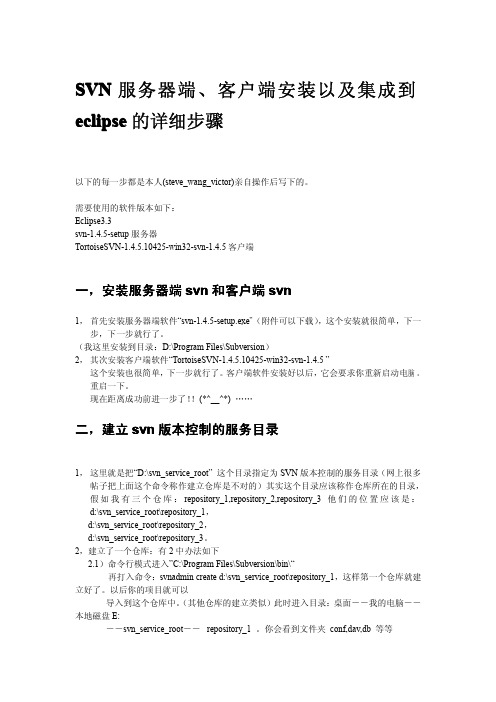
Step 3: This screen will vary depending on the features you have installed already. You want to click on the Nare behind a proxy and the Eclipse install mechanism does not work, then you can download a zipped version of the update site and then click the New Local Site button instead.
SVN 安装和服务开启全部结束! ! !距离在 eclipse 中使用已经完成一大半了! 关于 svn://localhost/repository_1 路径问题多说一句: 如果你的服务端装在本机就可以这样访问: 右击--SVN checkout .此时会打开一个对话框。 在 URL of repository 下面输入 svn://localhost/repository_1 如果是其他电脑访问这个仓库: svn://10.1.246.68/repository_1, 其中 10.1.246.68 是我的 IP 地址, 到时候大家可以自己替换 。 其实这里的 svn://10.1.246.68 地址对应 D:\svn_service_root 目录 【原因:因为我在第三步中使用的命令: svnserve -d -r D:\svn_service_root , 把 D:\svn_service_root 目录安装成可以通过 SVN 协议来访问】
Step 6: This next screen shows all of the features that are available to install.
SVN服务端+客户端配置
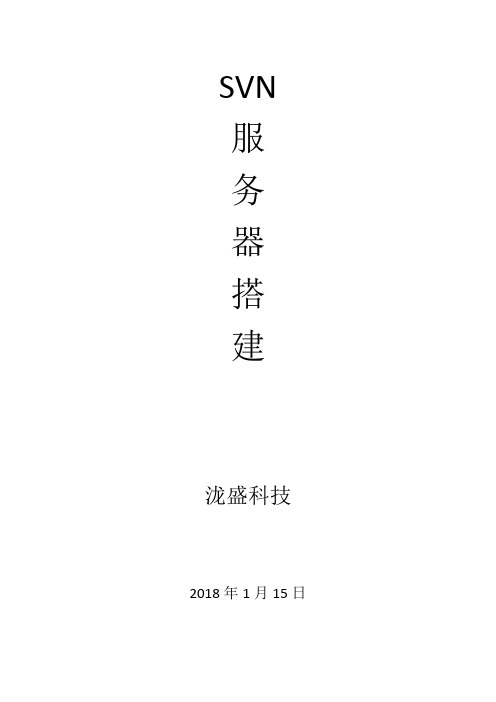
SVN服务器搭建泷盛科技2018年1月15日目录1.服务器环境 (3)2.安装SVN服务 (3)2.1 检查是否已安装svn (3)2.2 查看版本 (3)2.3 代码库创建 (3)2.3.1 安装完成后要建立SVN库 (3)2.4 配置版本库 (3)2.4.1 创建账号 (3)2.4.2 权限配置 (4)2.4.3 conf设置 (5)3. 启动svn服务 (6)4.客户端 (6)4.1 下载+安装 (6)4.2 url (6)4.3 账号 (7)1.服务器环境CentOS release 6.5 (Final)2.安装SVN服务2.1 检查是否已安装svn#rpm –qa|grepsubversion系统已安装,直接使用即可2.2 查看版本#svnserve–version2.3代码库创建2.3.1 安装完成后要建立SVN库# mkdir -pv /var/svn# svnadmin create /var/svn/svnrepos执行后,自动建立repositories库,查看/var/svn/svnrepos文件夹包含了conf,db,format,hooks,locks,README.txt等文件,说明一个SVN库已经建立2.4配置版本库2.4.1 创建账号# cd/var/svn/svnrepos/conf# vipasswd最后一行添加需要创建的账号即可(格式:账号=密码):admin = adminadminfei = adminfeiadminqiu = adminqiuadminduan = adminduan2.4.2 权限配置# cd/var/svn/svnrepos/conf# viauthza、[groups]下添加:admin = admin,adminfei,adminduan,adminqiu*表示创建admin组,所属组员为admin,adminfei,adminduan,adminqiu,组员权限相同b、末尾添加[/]@admin=rww=r* 末尾添加的表示admin组对根目录拥有读写权限;* 权限配置文件中出现的用户名必须已在用户配置文件中定义。
Eclipse-SVN插件的安装和使用

SVN版本控制器和客户端的安装和配置这在说一下在编译器中怎么使用SVN,使其既可以单独使用,也可以配合SVN客户端一起使用。
由于编译器种类众多,插件种类也不同,这里只简单介绍下Eclipse的插件安装。
我用的版本是Eclipse3.2.2+MyEclipse_5.1.1,由于本身只有CVS而没有集成SVN,所以要想使用SVN做版本控制只好装一个Eclipse插件Subclipse,Subclipse的详细安装过程在其官方网站写的很清楚,还带配图,我就直接copy了:一、Install Subclipse in Eclipse 3.x(安装)Step 1:Begin the installation from the Eclipse Help menu item.Step 2:This screenshot show the screen as it initially comes up. In this case you will need to change the radio button to indicate that this is a new install.Step 3:This screen will vary depending on the features you have installed already. You want to click on the New Remote Site button. If you are behind a proxy and the Eclipse install mechanism does not work, then you can download a zipped version of the update site and then click the New Local Site button instead.Step 4:This screen is showing the New Remote Site dialog, filled in with the correct information to install SubclipseName: Subclipse 1.2.x (Eclipse 3.2+)URL: /update_1.2.xName: Subclipse 1.0.x (Eclipse 3.0/3.1)URL: /update_1.0.xStep 5:When you first come back to this screen, the site you added will NOT be selected. Be sure to select it before clicking Next.Step 6:This next screen shows all of the features that are available to install.Step 7:Click the button to accept the license agreement.Step 8:Confirm the install locationStep 9:There is an Eclipse preference to turn off this next dialog. I have never seen a signed feature. Not even nor IBM sign their features.Step 10:Just a screenshot of the in-process installation. Step 11:Eclipse needs to be restarted after installing Subclipse.Step 12:Finally, after restarting Eclipse, the first thing you will typically want to do is open the Subclipse Repository perspective where you can define your repositories. Be sure to also check the online help as well as the Subclipse preferences located under Team -> SVN.OK到此你的插件已经安装完毕了,说明一下,在Step 5中选择的是在线安装,也可以在/servlets/ProjectDocumentList?folderID=91下载后进行本地安装,本地安装选择New Local Sit...,然后找到解压出来的那个文件夹,后面的都一样了。
SVN服务器和客户端使用说明

SVN服务器和客户端使用说明备注:本内容经过本人练习和测试简介visualsvnserver是用于subversion管理的windows程序,它整合了subversion,apache和一个命令行管理工具。
提供了完全可视化的subversion版本库创建,管理,人员管理的操作界面。
Turtoise SVN是subversion的客户端工具,可用于连接到visual SVN服务器。
windows下配置visualsvnserver服务器(服务端和客户端)下载安装文件:Visual SVN服务器(服务器端)一、visualsvnserver的配置和使用方法【服务器端】1.安装visual SVN服务器下载安装包,解压后得到.exe文件,双击进行安装可以自由设置位置和存储库,并且它们不能位于同一个驱动器号下。
建议检查使用安全连接项。
目前,只有443和8443个端口可用(请注意贵公司的防火墙问题,如果有的话)冲突则需要开放该对应端口以使用)。
此外,建议使用subversion身份验证模式。
(如果包含特定的安全域,则它位于安全域中)一步步next,安装完毕,默认选择打开操作管理界面(也可以开始->程序->visualsvn打开操作管理界面)2.添加代码库[repository],然后右键单击repository上图中的checkbox如果选中,则在代码库startkit下面会创建trunk、branches、tags三个子目录;不选中,则只创建空的代码库startkit,点击ok按钮,代码库就创建成功这就完成了代码库的创建。
3,给代码库创建用户及分配权限接下来,让我们启动安全设置并右键单击左侧的用户点击ok,我们就创建一个用户了。
按照上面的过程,分别添加用户developer1、tester1、manager1,然后添加这些用户到我们刚才创建的项目里右键单击新创建的代码库StartKit点击上图中的\按钮,在下图中选择我们刚才添加的用户,点击ok按钮注意:您可能已经注意到下图中的组。
SVN客户端和服务器配置和使用
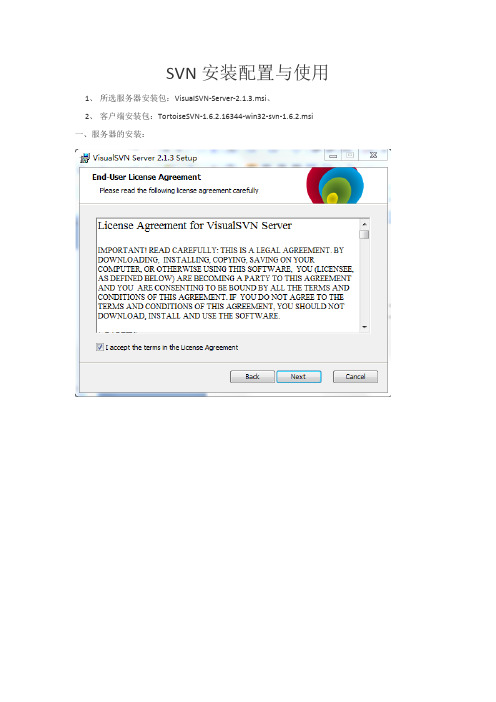
SVN安装配置与使用1、所选服务器安装包:VisualSVN-Server-2.1.3.msi、2、客户端安装包:TortoiseSVN-1.6.2.16344-win32-svn-1.6.2.msi一、服务器的安装:注意:location :为安装文件位置,Repositories:为管理的代码仓库的位置,若选中Use secure connection前面的Checkbox,则表示安全连接【https】,这里的端口有433/8433可用,若未选中Checkbox,默认端口80/81/8080,身份认证选择Subversion。
二、客户端安装点击完成安装。
三、服务端的配置和使用添加一个代码库:在文本框中输入代码库的名称未选中上面的复选框,代表建立一个空的代码库,若选中则会创建三个子目录创建完代码库后,里面内容为空,一会将介绍如何迁入源代码下面我们开始安全性设置,在左侧的Users 上选择Create User然后将创建的User添加到刚才创建的项目里,选择刚才创建的项目Project,右键选择Properties…点击Add…选择创建的Users,点击OKPermissions表示选择用户权限,有四种选择1、Inherit from parent 从父用户中继承2、No Access 不允许访问3、Read Only只读访问4、Read/Write 可读可写点击确定四、客户端的基本使用方法1、签入源代码到SVN服务器假设我们使用Visual Studio在文件夹SetUp中创建一个项目,我们要把这个项目的源代码签入到SVN Server上的代码库中,首先右键点击SetUp文件夹,右键菜单如下:点击Import…其中http://192.168.0.101/为服务器的IP地址,svn是代码仓库的根目录,Project是我们添加的代码库,右下角的Checkbox在第一次添加的时候没有用,以后签入时可选择忽略的文件,点击OK。
eclipse下配置svn

2.5cmd下运行SVNService -install -d -r D:\SVN_PRJ(SVN库的位置)
2.6如果想撤消掉后台服务,则运行SVNService -remove
2.7进入D:\SVN_PRJ\conf目录下编辑svnserve.conf,内容如下(切记下面几行字前不能有空格):
Eclipse使用SVN[转]
1.下载所需软件
1.1SVN服务端(svn-1.4.3-setup.exe)
/project_packages.html
1.2把SVN设置成window服务(SVNService.exe)
5.下载工程
5.1在SVN资源库透视图下,点开svn://127.0.0.1,会显示出现在本机SVN上的所有工程,右击你想下载的工程->检出为->下一步->完成
6.基本操作
6.1同步
在MyEclipse J2EE透视图下,右击你要同步的工程->小组->与资源库同步->这时会进入同步透视图,会显示出本机与SVN上内容有不同的文件,双击文件名,会显示出两个文件中哪里不同;
8.2在上面讲的3.2步输入URL(svn://127.0.0.1/SVN_PRJ)点下一步出现"svn://127.0.0.1/SVN_PRJ non-existent in revision '7'"错误
URL错了,应该输入svn://127.0.0.1即可
9.SVN服务端自带的基于命令行的操作语句
[general]
anon-access = read #匿名访问权限,取值为read,write,none
- 1、下载文档前请自行甄别文档内容的完整性,平台不提供额外的编辑、内容补充、找答案等附加服务。
- 2、"仅部分预览"的文档,不可在线预览部分如存在完整性等问题,可反馈申请退款(可完整预览的文档不适用该条件!)。
- 3、如文档侵犯您的权益,请联系客服反馈,我们会尽快为您处理(人工客服工作时间:9:00-18:30)。
SVN独立服务器与eclipse客户端的安装与配置
一、服务端配置
1、安装subversion
例如:Setup-Subversion-1.6.15.msi,按缺省方式安装即可
2、在资源管理器中创建svn服务根目录。
如D:\svn\Repositories
3、在svn根目录下建立一个代码版本仓库
进入dos窗口,执行以下命令:
svnadmin create d:\svn\Repositories\repository
该命令会在根目录d:\svn\Repositories\下生成一个叫repository的目录,目录结构如下:
4、启动服务
(1)、命令行启动:
svnserve -d -r D:\svn\Repositories
注:
-d 参数效果同于—daemo,告诉svnserve 以守护进程方式运行,这样在手动终止之前不会退出。
-r 参数效果同于--root,告诉svnserve 将会在端口3690 等待请求,设置根位置来限制服务器的访问目录,从而增加安全性和节约输入svnserve URL 的时间
如果不加root 参数,服务url 为:svn://localhost/ svn/ repository
而如果加上root 参数,服务url 为:svn://localhost/ repository
通常svn服务器都是远程的,所以记得将localhost换成实际的svn服务器的ip
另外,dos窗口不能关,否则服务将停止
不要关闭命令行窗口,关闭窗口会把svnserve 停止。
(2)、批处理文件启动
可直接创建.bat 文件来快速启动svn服务:
@echo on
@cd\
@cd C:\Program Files\Subversion\bin
@rem start svn service
Start svn service...
@svnserve -d -r d:\svn\ Repositories\repository
The svn sevice is run...
:end
5、配置用户和权限
(1)、编辑d:\svn\Repositories\repository\conf下的svnserve.conf
去掉password-db=passwd前的注释
(2)、修改同目录下的passwd文件,在[users]下加上授权用户和密码,如:
Username1 =password1
二、客户端配置
1、为eclipse安装svn插件
(略掉具体步骤)
2、将本地项目上传到svn服务器上
在本地eclipse工程上右击,Team=>share project,按提示操作,如图:
注:上图的URL中,localhost和repository都是变量,需根据实现情况来决定。
Localhost需换成svn服务器的实际IP;repository是在svn服务器上创建的版本仓库名,即本文开始部分“svnadmin create d:\svn\Repositories\repository”命令所指定的目录
如上图,一步一步走完。
这时候会建立本地项目与svn服务器的关联。
但本地文件却并不会马上上传到svn服务器,需再执行一次提交即可将本地名为mini的项目放到svn服务器中,建立起对该项目的版本控制,提交时会被要求输入用户名和密码,按照svn服务器上passwd 文件中配置的授权账号录入即可。
注:可以将项目中不想提交的文件夹执行team-->添加到.svn:ignore,忽略在版本控制之外。
3、从svn服务器上检出项目工程
.
完成上面的系列步骤后,一个工程即从svn服务器上被检出到开发者本地。
如有侵权请联系告知删除,感谢你们的配合!
精品。
